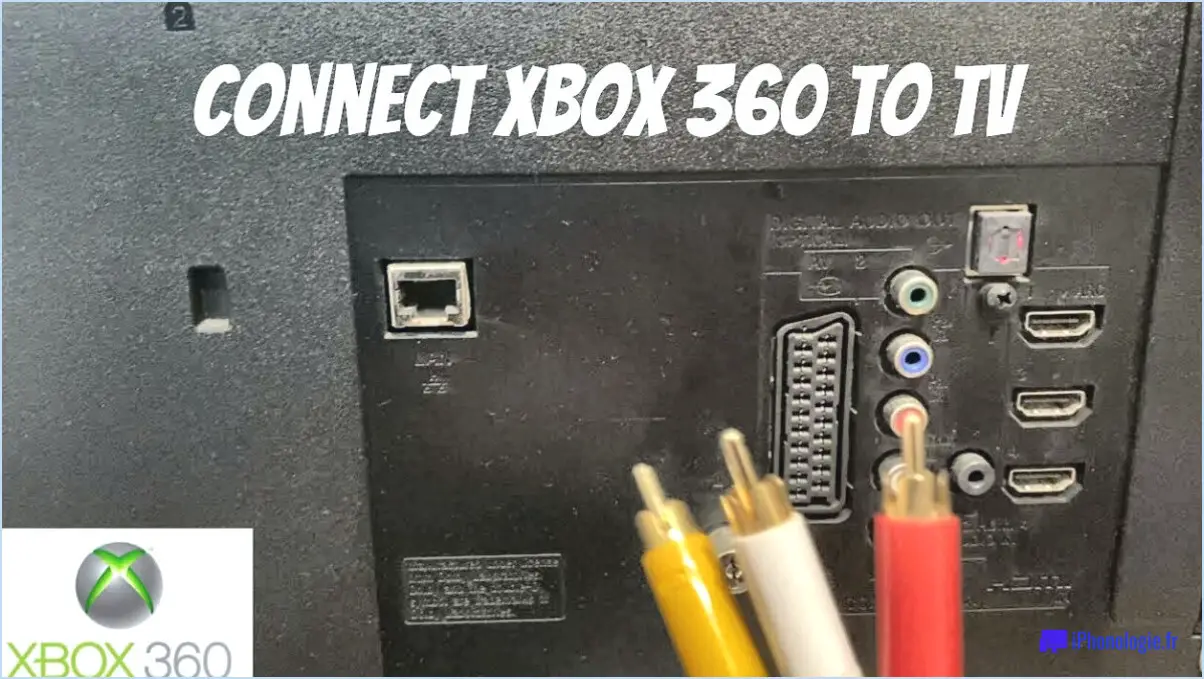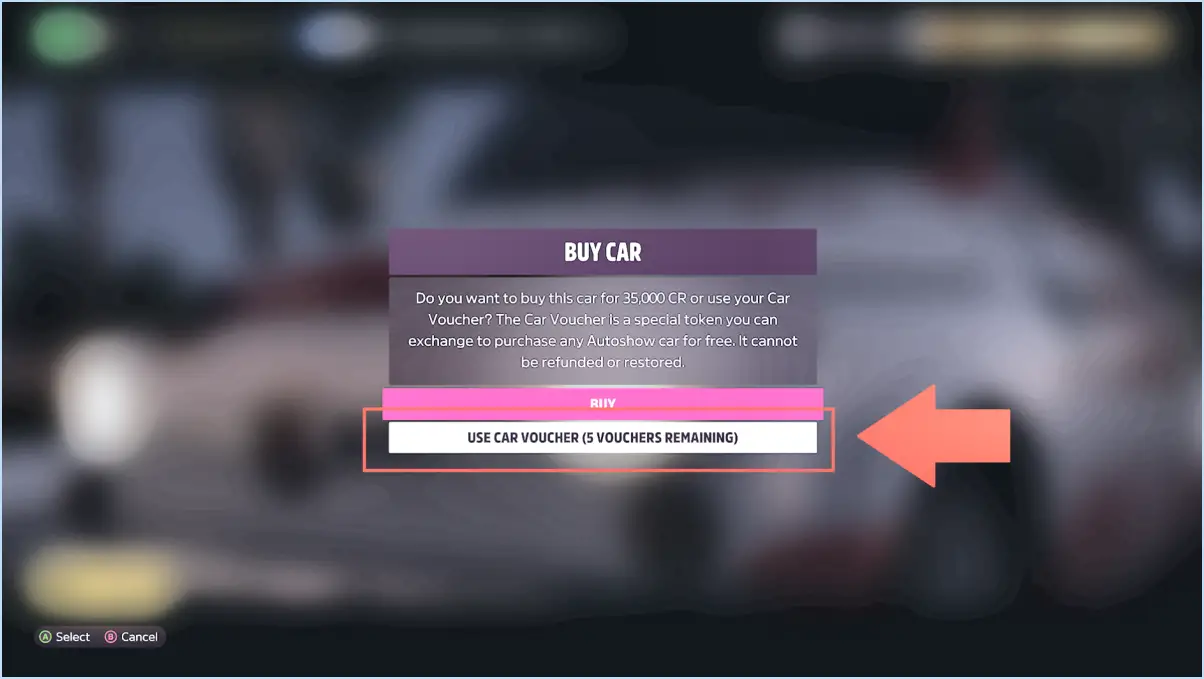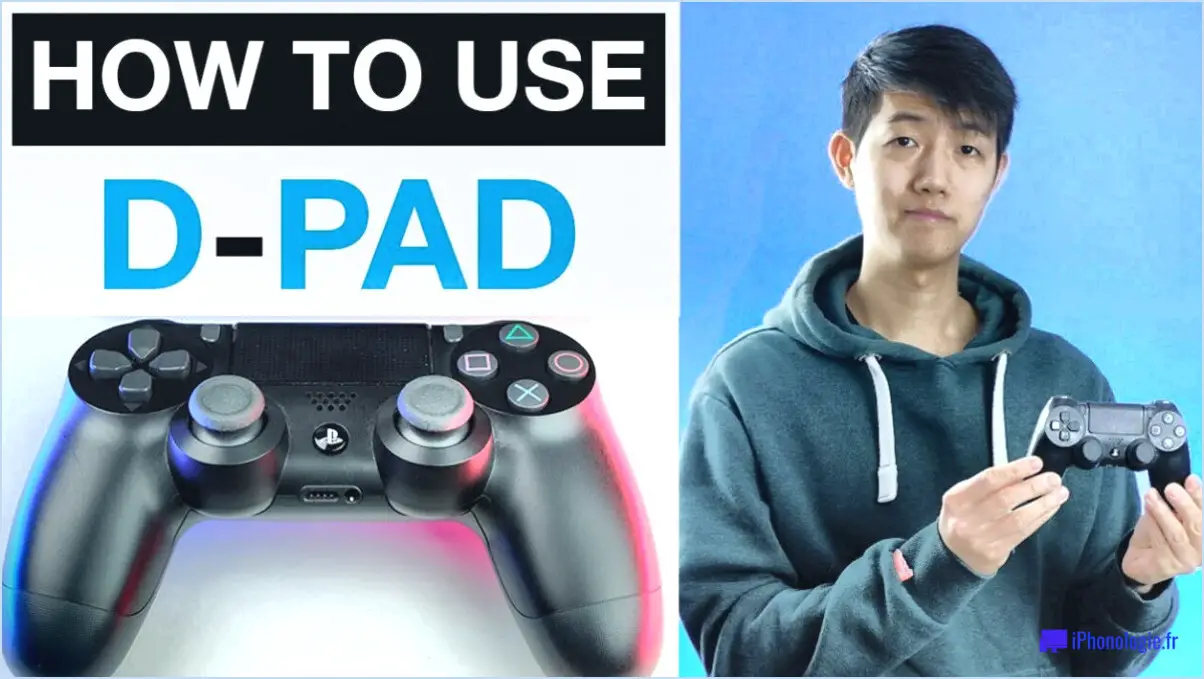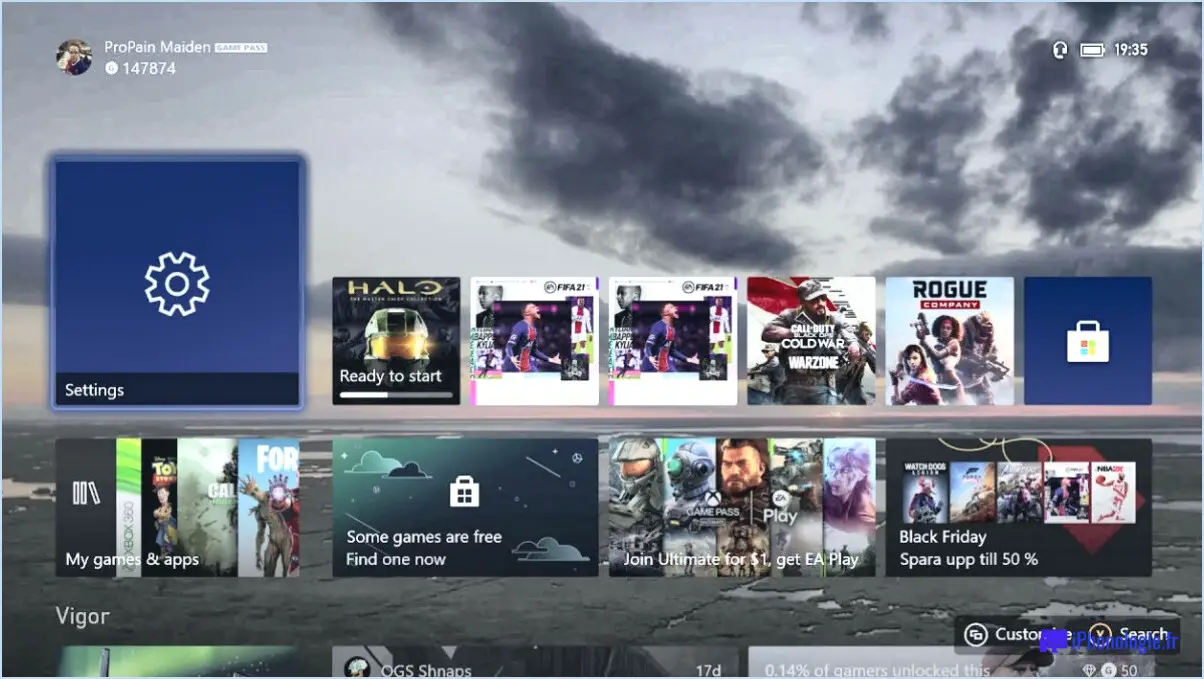Comment changer la photo de profil sur xbox one?
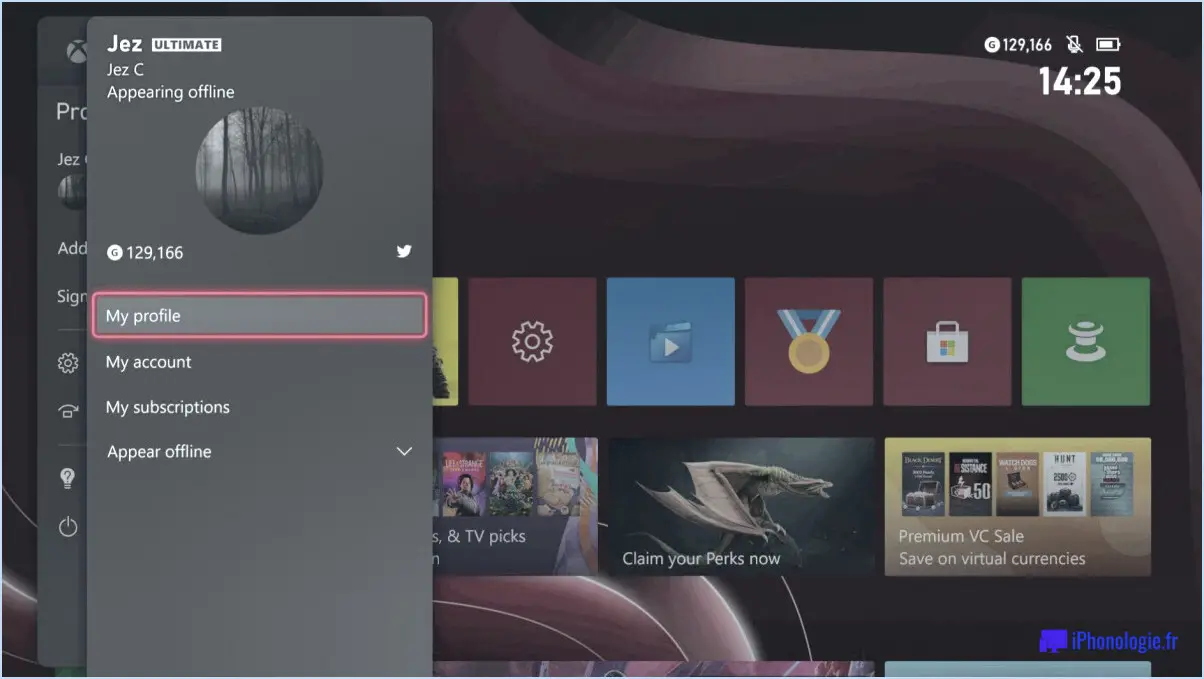
Pour modifier votre photo de profil sur Xbox One, suivez les étapes suivantes :
- Accédez au menu principal : Appuyez sur le bouton Xbox de votre manette pour ouvrir le guide, puis utilisez le joystick ou le D-pad pour mettre en surbrillance l'onglet "Profil". Une fois sélectionné, appuyez sur le bouton "A" pour accéder à la section Profil.
- Accédez aux options d'édition du profil : Dans la section Profil, vous trouverez diverses options liées à votre compte Xbox Live. Recherchez l'option "Modifier le profil" et sélectionnez-la en appuyant sur le bouton "A".
- Sélectionnez votre image de profil actuelle : Dans le menu Modifier le profil, vous verrez votre image de profil actuelle s'afficher. Mettez-la en surbrillance et appuyez sur le bouton "A" pour continuer.
- Choisissez une nouvelle image de profil : Après avoir sélectionné votre image actuelle, une liste d'options disponibles s'affiche. Vous pouvez choisir une nouvelle image à partir de la sélection proposée ou sélectionner "Image personnalisée" pour utiliser une image provenant du stockage local de votre Xbox One.
- Parcourir et appliquer une nouvelle image : Si vous optez pour une nouvelle image à partir de la sélection, faites défiler les options disponibles à l'aide du joystick ou du D-pad. Une fois que vous avez trouvé une image qui vous plaît, mettez-la en surbrillance et appuyez sur le bouton "A" pour la définir comme votre image de profil. Si vous choisissez l'option "Image personnalisée", suivez les invites à l'écran pour parcourir le stockage de votre console et sélectionner un fichier image.
- Confirmez la modification : Après avoir sélectionné une nouvelle image, vous serez ramené au menu Modifier le profil. Appuyez sur le bouton "B" pour quitter le menu et confirmer vos modifications. Votre nouvelle image de profil sera désormais visible par les autres utilisateurs de Xbox Live.
N'oubliez pas que votre photo de profil doit respecter les conditions d'utilisation et le code de conduite de Xbox Live. Veillez à ce qu'elle soit appropriée et qu'elle n'enfreigne aucune directive.
Vous avez réussi à modifier votre photo de profil sur Xbox Live. Vous avez réussi à modifier votre photo de profil sur Xbox One. Profitez-en pour personnaliser votre identité de joueur et exprimer votre style unique.
Pouvez-vous changer l'arrière-plan de votre Xbox à partir de l'application?
Oui, vous pouvez modifier l'arrière-plan de votre Xbox directement à partir de l'application. Pour lancer ce processus, commencez par ouvrir l'application Xbox sur votre appareil. Une fois dans l'application, accédez à la section "Mes jeux". & Apps". Localisez ensuite votre photo de profil, qui se trouve généralement dans le coin supérieur gauche de l'écran. Tapez sur votre photo de profil et un menu apparaîtra sur le côté droit de l'écran. Parmi les options de ce menu, vous trouverez "Arrière-plan". Sélectionnez cette option pour continuer.
Dans le menu Arrière-plan, vous avez la possibilité de choisir une nouvelle image d'arrière-plan pour votre Xbox. Vous pouvez sélectionner une image dans votre bibliothèque de photos ou explorer la collection d'arrière-plans à thème qui vous est proposée. Faites votre choix et l'arrière-plan de votre Xbox sera mis à jour en conséquence, reflétant vos goûts et votre style personnels.
Combien de temps faut-il à Xbox pour vérifier une photo de profil?
Xbox ne prend généralement que quelques minutes pour vérifier une photo de profil. photo de profil. Cette procédure rapide permet de s'assurer que l'image que vous avez choisie est conforme aux directives de Xbox et aux normes de la communauté. En vérifiant l'image, Xbox vise à maintenir un environnement de jeu sûr et agréable pour tous les utilisateurs. Bien que le temps de vérification puisse varier légèrement, il est généralement rapide, ce qui vous permet de mettre à jour votre photo de profil et de personnaliser votre expérience Xbox en un rien de temps. N'oubliez pas de choisir une image appropriée et respectueuse qui s'aligne sur les politiques de Xbox afin de garantir un processus de vérification sans faille.
Comment envoyer des photos à ma Xbox?
Pour envoyer des photos à votre Xbox, suivez ces étapes simples :
- Ouvrez l'application Photos sur votre téléphone.
- Sélectionnez les photos que vous souhaitez envoyer.
- Tapez sur le bouton "Partager", généralement représenté par une flèche pointant vers le haut ou un carré avec une flèche.
- Recherchez l'option de partage avec votre Xbox et tapez dessus.
- Si vous y êtes invité, connectez-vous avec votre compte Microsoft.
- Choisissez les photos spécifiques que vous souhaitez partager avec votre Xbox.
- Enfin, décidez de la manière dont vous souhaitez les partager : sous forme d'album photo, de diaporama ou de vidéo.
En suivant ces étapes, vous pouvez facilement envoyer vos photos de votre téléphone à votre Xbox et les apprécier sur un écran plus grand. Bon partage !
Comment placer des photos de mon iPhone sur l'arrière-plan de ma Xbox One?
Pour ajouter des photos de votre iPhone à l'arrière-plan de votre Xbox One, vous pouvez essayer plusieurs méthodes.
- Application Microsoft Photos: Sur votre Xbox One, ouvrez l'application Microsoft Photos. À partir de là, sélectionnez les photos que vous souhaitez utiliser comme arrière-plan. Choisissez ensuite l'option "Définir comme arrière-plan" pour les appliquer.
- Applications tierces: Vous pouvez utiliser des applications tierces telles que iMovie ou ScreenFlow. Importez vos photos dans l'une de ces applications et créez un montage vidéo ou un diaporama. Une fois terminé, exportez le fichier vidéo sur votre iPhone et transférez-le sur votre Xbox One. Lisez la vidéo sur votre Xbox One pour la définir comme fond d'écran.
N'oubliez pas qu'après avoir configuré vos images, vous pouvez également les partager avec vos amis via les médias sociaux ou en les exportant sous forme de fichier vidéo pour les apprécier sur votre Xbox One.
Expérimentez ces options et personnalisez l'arrière-plan de votre Xbox One !
Comment obtenir des thèmes Xbox?
Pour acquérir des thèmes Xbox, plusieurs options s'offrent à vous. La première consiste à les acheter directement sur le Xbox Store. En accédant à la boutique sur votre console Xbox ou sur le site officiel de Xbox, vous pouvez explorer un large éventail de thèmes et sélectionner ceux qui vous attirent.
Vous pouvez également découvrir des thèmes Xbox sur le Marché Xbox Live. Cette plateforme en ligne propose divers contenus téléchargeables, dont des thèmes, qui peuvent améliorer l'expérience visuelle de votre interface Xbox.
Le Xbox Store et le Marché Xbox Live constituent tous deux des moyens pratiques d'obtenir des thèmes captivants pour personnaliser votre console Xbox. Bonne chasse aux thèmes !
Peut-on utiliser un miroir d'écran sur la Xbox?
Tout à fait ! Vous pouvez miroir d'écran votre Xbox sur un PC ou Mac Windows 10. Cette fonction vous permet de regarder vos jeux et vos vidéos sur un écran plus grand dans une autre pièce. C'est un moyen fantastique d'améliorer votre expérience de jeu ou de divertissement. Pour créer un miroir d'écran sur votre Xbox, vous devez vous assurer que votre console Xbox et votre ordinateur sont tous deux connectés au même réseau. Une fois qu'ils sont connectés, vous pouvez utiliser la fonctionnalité intégrée de mirroring d'écran de Windows 10 ou Mac pour afficher le contenu de votre Xbox sur votre ordinateur. Profitez de l'expérience immersive sur un écran plus grand !
Comment puis-je jouer aux applications Xbox sans wifi?
Pour jouer aux applications Xbox sans wifi, vous pouvez utiliser plusieurs méthodes. Tout d'abord, vous pouvez utiliser une manette Xbox One avec la fonction "Xbox App" activée. Cela vous permet de diffuser et de jouer à certains jeux Xbox directement sur votre appareil mobile. En outre, vous pouvez utiliser la fonction "Xbox Game DVR", qui vous permet d'enregistrer des séquences de jeu sur une clé USB. Vous pouvez ensuite revoir les parties enregistrées, même sans connexion Internet. Ces méthodes permettent de profiter des applications Xbox hors ligne et garantissent une expérience de jeu ininterrompue.